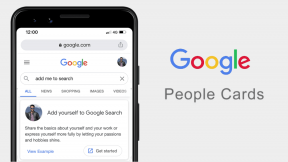Google Play Hizmetlerini Manuel Olarak Güncelleme
Çeşitli / / November 29, 2021
sinirli olduğunu biliyorum çünkü Android telefonunuzdaki uygulamalar bir şekilde çalışmayı durdurdu. 'Google Play Hizmetlerini güncellemediğiniz sürece uygulama çalışmayacak' hatasını fark ettiniz. Değil mi?

En azından, Google'ın uygulamaların neden çalışmadığını size bildirdiğine şükredelim. Şimdi, biri Google Play Hizmetlerini kolayca güncelleyebilseydi her şey yoluna girecekti. Ama durum böyle değil. Play Store'da Google Play Hizmetlerini ararsanız bulamazsınız. Peki, o zaman nasıl güncellenir?
Merak etme. Bu roket bilimi değil. Burada, Android telefonunuzda Google Play Hizmetini manuel olarak güncellemenin dört yolunu bulacaksınız. Ancak bundan önce Google Play Hizmetlerini biraz tanıyalım.
Google Play Hizmetleri Ne Yapar?
Google Play Hizmetleri cihazınızın sorunsuz çalışmasına yardımcı olan tek bir uygulama içinde paketlenmiş sistem hizmetleridir. Bu hizmetlerden sorumlu Google Play Store'un çalışması ve diğer uygulamalar. Google Play Hizmetleri düzgün çalışmıyorsa, diğer uygulamalarda da sorunlarla karşılaşırsınız. Yani çökebilirler, hata verebilirler veya bazı durumlarda başlamazlar bile.

Arka planda çalışan bir çekirdek sistem yazılımıdır. Hareket etmeye başlamadığı sürece (ana ekranda veya uygulama çekmecesinde görünmediği için) telefonunuza yüklendiğini bile fark etmezsiniz. Bu noktada onu kaldırmak isteyeceksiniz, ancak bunu yapmak mümkün değil. Sadece güncellenebilir.
Güncellemek için çeşitli yöntemleri kontrol edelim.
1. Google Play Store'dan güncelleme
Evet, Play Store'da doğrudan görünmez. Yine de, bu bağlantıyı kullan Google Play Hizmetleri uygulama sayfasını görüntülemek için. Bir kez orada, Güncelle seçeneğine dokunun (varsa). Bu onları telefonunuzda günceller.
Ayrıca Guiding Tech'de
2. Güncellemeleri kaldır
Google Play Hizmetlerini tamamen kaldıramazsınız, ancak güncellemelerini kaldırabilirsiniz. Bunu yaptığınızda uygulama fabrikaya veya ilk sürüme geri döner. Bunu yapmak, telefonunuzu otomatik olarak güncellemeye zorlar.
İşte adımlar:
Aşama 1: Telefon Ayarları'nı açın ve Uygulamalar/Uygulama Yöneticisi/Yüklü uygulamalar'a gidin.

Adım 2: Tüm uygulamalar altında, Google Play Hizmetleri'ne dokunun.

Aşama 3: Sağ üst köşedeki üç nokta simgesine dokunun. Menüden Güncellemeleri kaldır'ı seçin.


4. Adım: Telefonunuzu yeniden başlatın. 5 dakika veya daha fazla bekleyin. Ardından, Google Play Store'u ve ardından diğer uygulamaları açın. Umarım, Google Play Hizmetleri arka planda otomatik olarak güncellenirdi (sağlanan telefonunuzda internet çalışıyor).
3. Google Play Hizmetlerini Devre Dışı Bırak
Telefonunuzu Google Play Hizmetlerini güncellemeye zorlamanın başka bir yolu da onu devre dışı bırakmaktır. Bunun için yukarıdaki yöntemin (kaldırma yöntemi) 1. ve 2. adımlarını izleyin. Ardından, Google Play Hizmetleri ekranında Devre Dışı Bırak (varsa) üzerine dokunun. Büyük ihtimalle grileşecektir.

Bu durumda, cihaz yöneticisi izinlerini iptal etmeniz gerekecektir. Bunun için şu adımları izleyin:
Aşama 1: Telefon Ayarlarını açın ve Güvenlik'e gidin. Güvenlik ve konum veya Kilit ekranı ve güvenlik gibi farklı cihazlarda farklı adlarla bulacaksınız. Bulamıyorsanız, güvenlik seçeneğini bulmak için Ayarlar'daki aramayı kullanın.

Adım 2: Telefonunuzda bulunan seçeneğe bağlı olarak Cihaz Yöneticisi seçeneğine veya Cihaz yöneticisi uygulamalarına basın.
Uç: Gelişmiş seçeneğinin altına bakın.

S3. adım: Cihazımı Bul'un yanındaki düğmeyi kapatın.

4. Adım: Şimdi Ayarlar'daki Uygulamalar altında Google Play Hizmetlerini devre dışı bırakmayı deneyin. Devre dışı bırakıldığında, bir dakika bekleyin ve ardından tekrar etkinleştirin. Etkinleştirdikten sonra telefonunuzu yeniden başlatın. Telefonunuzun güncellemesini arka planda tamamlaması için tekrar 5 dakika bekleyin.
Ayrıca Guiding Tech'de
4. APK'yı İndirin ve Yükleyin
Yukarıda belirtilen yöntemlerden hiçbiri telefonunuzda Google Play Hizmetlerini güncellemediyse, manuel olarak güncellemeyi deneyin. Bunun için, onu indirmeniz gerekecek APK dosyası.
İşte ayrıntılı adımlar:
Aşama 1: Aç APK Mirror'daki Google Play Hizmetleri sayfası, APK dosyalarını indirmek için güvenilir yerlerden biri.
Adım 2: Aşağı kaydırın ve Tüm sürümler altında, en son sürüme dokunun. Play Hizmetlerinin de beta sürümleri vardır. Onlardan kaçının.

Aşama 3: Bir sonraki sayfada aşağı kaydırın ve İndir altında çeşitli APK çeşitleri bulacaksınız. Telefonunuzdaki işlemciyi biliyorsanız (Arch'ın altına bakın), varyant numarasına dokunun.

Ancak, aşina değilseniz, Droid Hardware Info uygulamasını indirin. Kurulduktan sonra, Sistem sekmesine gidin ve Talimat setleri altına bakın. Arch altındaki APK Mirror web sitesinde aramanız gereken kod budur. Sitedeki varyant numarasına dokunun.

Alternatif olarak, herhangi bir APK indirebilir ve çalışıp çalışmadığını kontrol edebilirsiniz. Aksi takdirde, dosyanın uyumsuz olduğuna dair bir hata gösterilir. Bu durumda, başka bir tane deneyin.
4. Adım: Belirli sürüm hakkında daha fazla ayrıntı gösterilecektir. Aşağı kaydırın ve APK İndir'e dokunun. Bir onay açılır penceresi görünecektir. İndirmeyi başlatmak için Tamam'a dokunun.


Adım 5: İndirdikten sonra, yüklemek için APK dosyasına dokunun. Tarayıcınızın üçüncü taraf uygulamaları yüklemesine izin vermeniz istenecektir. İzin ver.
Umarım Play Services telefonunuza başarıyla yüklenir. Telefonunuzu yeniden başlatın ve genellikle tekrar çalışacaktır.
Ayrıca Guiding Tech'de
Sürekli iş, hiç eğlence yok
Google Play Hizmetleri, Android telefonlarımızın ruhudur. Onlara bir şey olursa, telefonunuzu duvara atmak istersiniz. Bu kadar can sıkıcı olabiliyor. Yukarıdaki yöntemleri kullanarak Play Hizmetlerini güncelleyebildiğinizi umuyoruz. Play Hizmetlerini yalnızca gerektiğinde manuel olarak güncellemeniz gerektiğini unutmayın.
Sıradaki: İpuçları ve püf noktaları, herhangi bir uygulama veya cihazın genel deneyimini iyileştirir. Android için bu harika ipuçlarını ve püf noktalarını kontrol edin.